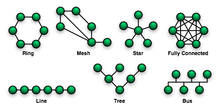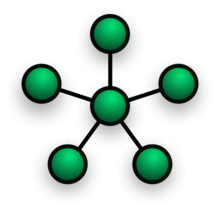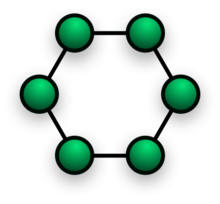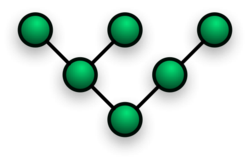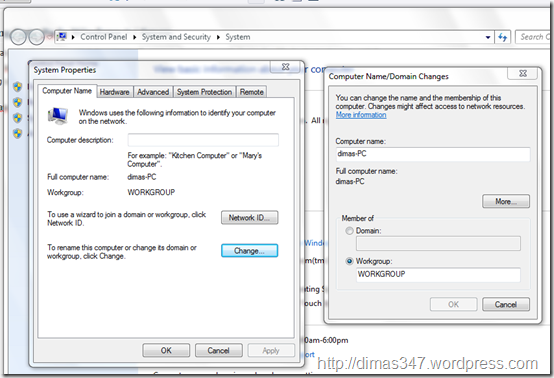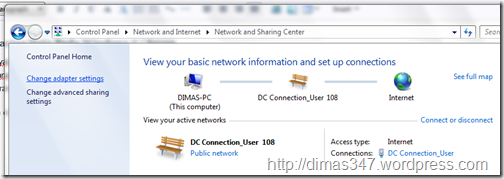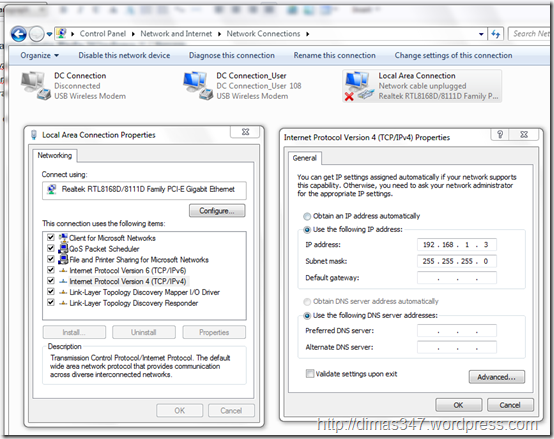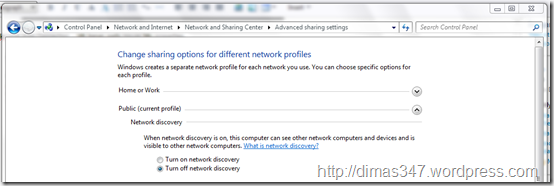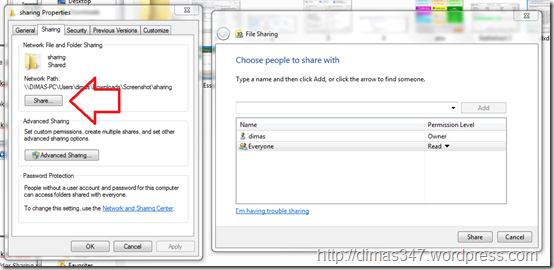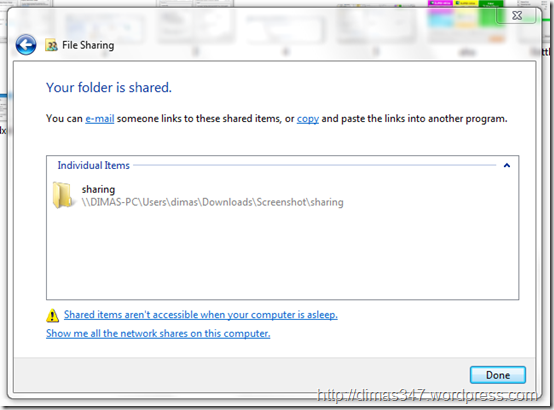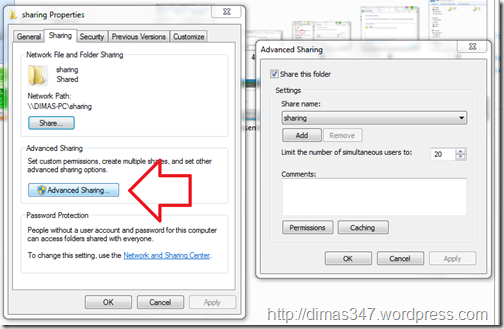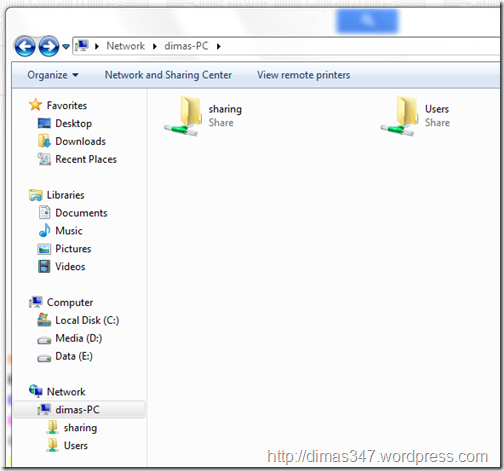Topologi jaringan
Dari Wikipedia bahasa Indonesia, ensiklopedia bebas
Topologi jaringan adalah, hal yang menjelaskan hubungan geometris antara unsur-unsur dasar penyusun jaringan, yaitu node, link, dan station. Topologi jaringan dapat dibagi menjadi 6 kategori utama seperti di bawah ini.Setiap jenis topologi di atas masing-masing memiliki kelebihan dan kekurangan. Pemilihan topologi jaringan didasarkan pada skala jaringan, biaya, tujuan, dan pengguna. Topologi-topologi ini sering kita temui di kehidupan sehari-hari, namun kita tak menyadarinya. Topologi pertama yang digunakan adalah topologi bus. Semua Topologi memiliki kelebihan dan kekurangan tersendiri.
Topologi bintang
Kelebihan
- Kerusakan pada satu saluran hanya akan memengaruhi jaringan pada saluran tersebut dan station yang terpaut.
- Tingkat keamanan termasuk tinggi.
- Tahan terhadap lalu lintas jaringan yang sibuk.
- Penambahan dan pengurangan station dapat dilakukan dengan mudah.
- Akses Kontrol terpusat.
- Kemudahan deteksi dan isolasi kesalahan/kerusakan pengelolaan jaringan.
- Paling fleksibel.
Kekurangan
- Jika node tengah mengalami kerusakan, maka seluruh rangkaian akan berhenti.
- Boros dalam pemakaian kabel.
- HUB jadi elemen kritis karena kontrol terpusat.
- Peran hub sangat sensitif sehingga ketika terdapat masalah dengan hub maka jaringan tersebut akan down.
- Jaringan tergantung pada terminal pusat.
- Jika menggunakan switch dan lalu lintas data padat dapat menyebabkan jaringan lambat.
- Biaya jaringan lebih mahal dari pada bus atau ring.
Topologi cincin
Dari Wikipedia bahasa Indonesia, ensiklopedia bebasTopologi cincin adalah topologi jaringan berbentuk rangkaian titik yang masing-masing terhubung ke dua titik lainnya, sedemikian sehingga membentuk jalur melingkar membentuk cincin.
Pada Topologi cincin, masing-masing titik/node berfungsi sebagai repeater yang akan memperkuat sinyal disepanjang sirkulasinya, artinya masing-masing perangkat saling bekerjasama untuk menerima sinyal dari perangkat sebelumnya kemudian meneruskannya pada perangkat sesudahnya, proses menerima dan meneruskan sinyal data ini dibantu oleh TOKEN.
TOKEN berisi informasi bersamaan dengan data yang berasal dari komputer sumber, token kemudian akan melewati titik/node dan akan memeriksa apakah informasi data tersebut digunakan oleh titik/node yang bersangkutan, jika ya maka token akan memberikan data yang diminta oleh node untuk kemudian kembali berjalan ke titik/node berikutnya dalam jaringan. Jika tidak maka token akan melewati titik/node sambil membawa data menuju ke titik/node berikutnya. proses ini akan terus berlangsung hingga sinyal data mencapi tujuannya.
Dengan cara kerja seperti ini maka kekuatan sinyal dalam aliran data dapat terjaga. Kemampuan sinyal data dalam melakukan perjalanan disepanjang lingkaran adalah hal yang sangat vital dalam Topologi cincin.
Pada topologi cincin, komunikasi data dapat terganggu jika satu titik mengalami gangguan. Jaringan FDDI mengantisipasi kelemahan ini dengan mengirim data searah jarum jam dan berlawanan dengan arah jarum jam secara bersamaan. Topologi ring digunakan dalam jaringuhkan saat komputer yang terhubung ke jaringan dalam jumlah yang banyak.
Topologi bus
Dari Wikipedia bahasa Indonesia, ensiklopedia bebasTopologi bus merupakan topologi yang banyak digunakan pada masa penggunaan kabel sepaksi menjamur. Dengan menggunakan T-Connector (dengan terminator 50ohm pada ujung network), maka komputer atau perangkat jaringan lainnya bisa dengan mudah dihubungkan satu sama lain.
Kesulitan utama dari penggunaan kabel sepaksi adalah sulit untuk mengukur apakah kabel sepaksi yang digunakan benar-benar cocok atau tidak. Karena kalau tidak sungguh-sungguh diukur secara benar akan merusak NIC (network interface card) yang digunakan dan kinerja jaringan menjadi terhambat, tidak mencapai kemampuan maksimalnya. Topologi ini juga sering digunakan pada jaringan dengan basis fiber optic (yang kemudian digabungkan dengan topologi star untuk menghubungkan dengan client atau node.).
Pada topologi bus dua ujung jaringan harus diakhiri dengan sebuah terminator. Barel connector dapat digunakan untuk memperluasnya. Jaringan hanya terdiri dari satu saluran kabel yang menggunakan kabel BNC. Komputer yang ingin terhubung ke jaringan dapat mengkaitkan dirinya dengan men tap Ethernetnya sepanjang kabel.
Instalasi jaringan Bus sangat sederhana, murah dan maksimal terdiri atas 5-7 komputer. Kesulitan yang sering dihadapi adalah kemungkinan terjadinya tabrakan data karena mekanisme jaringan relatif sederhana dan jika salah satu node putus maka akan mengganggu kinerja dan trafik seluruh jaringan.
Ciri-ciri
- Teknologi lama, dihubungkan dengan satu kabel dalam satu baris
- Tidak membutuhkan peralatan aktif untuk menghubungkan terminal/komputer
- Sangat berpengaruh pada unjuk kerja komunikasi antar komputer, karena hanya bisa digunakan oleh satu komputer
- Kabel “cut” dan digunakan konektor BNC tipe T
- Diujung kabel dipasang 50 ohm konektor
- Jika kabel putus maka komputer lain tidak dapat berkomunikasi dengan lain
- Susah melakukan pelacakan masalah
- Discontinue Support
Keunggulan dan kelemahan
Keunggulan:- Pengembangan jaringan atau penambahan workstation baru dapat dilakukan dengan mudah tanpa mengganggu workstation lain.
- Hemat kabel.
- Layout kabel sederhana.
- Bila terdapat gangguan di sepanjang kabel pusat maka keseluruhan jaringan akan mengalami gangguan.
- Kepadatan pada jalur lalu lintas.
- Diperlukan Repeater untuk jarak jauh.
Topologi jala
Dari Wikipedia bahasa Indonesia, ensiklopedia bebas
Topologi jala atau Topologi mesh adalah suatu bentuk hubungan antar perangkat dimana setiap perangkat terhubung secara langsung ke perangkat lainnya yang ada di dalam jaringan. Akibatnya, dalam topologi mesh setiap perangkat dapat berkomunikasi langsung dengan perangkat yang dituju (dedicated links). Dengan demikian maksimal banyaknya koneksi antar perangkat pada jaringan bertopologi mesh ini dapat dihitung yaitu sebanyak n(n-1)/2. Selain itu karena setiap perangkat dapat terhubung dengan perangkat lainnya yang ada di dalam jaringan maka setiap perangkat harus memiliki sebanyak n-1 Port Input/Output (I/O ports).
Berdasarkan pemahaman di atas, dapat dicontohkan bahwa apabila sebanyak 5 (lima) komputer akan dihubungkan dalam bentuk topologi mesh maka agar seluruh koneksi antar komputer dapat berfungsi optimal, diperlukan kabel koneksi sebanyak 5(5-1)/2 = 10 kabel koneksi, dan masing-masing komputer harus memiliki port I/O sebanyak 5-1 = 4 port (lihat gambar).
Dengan bentuk hubungan seperti itu, topologi mesh memiliki beberapa kelebihan, yaitu:
- Hubungan dedicated links menjamin data langsung dikirimkan ke komputer tujuan tanpa harus melalui komputer lainnya sehingga dapat lebih cepat karena satu link digunakan khusus untuk berkomunikasi dengan komputer yang dituju saja (tidak digunakan secara beramai-ramai/sharing).
- Memiliki sifat Robust, yaitu Apabila terjadi gangguan pada koneksi komputer A dengan komputer B karena rusaknya kabel koneksi (links) antara A dan B, maka gangguan tersebut tidak akan memengaruhi koneksi komputer A dengan komputer lainnya.
- Privacy dan security pada topologi mesh lebih terjamin, karena komunikasi yang terjadi antara dua komputer tidak akan dapat diakses oleh komputer lainnya.
- Memudahkan proses identifikasi permasalahan pada saat terjadi kerusakan koneksi antar komputer.
- Membutuhkan banyak kabel dan Port I/O. semakin banyak komputer di dalam topologi mesh maka diperlukan semakin banyak kabel links dan port I/O (lihat rumus penghitungan kebutuhan kabel dan Port).
- Hal tersebut sekaligus juga mengindikasikan bahwa topologi jenis ini * Karena setiap komputer harus terkoneksi secara langsung dengan komputer lainnya maka instalasi dan konfigurasi menjadi lebih sulit.
- Banyaknya kabel yang digunakan juga mengisyaratkan perlunya space yang memungkinkan di dalam ruangan tempat komputer-komputer tersebut berada.
Topologi pohon
Dari Wikipedia bahasa Indonesia, ensiklopedia bebasTopologi Pohon adalah kombinasi karakteristik antara topologi bintang dan topologi bus. Topologi ini terdiri atas kumpulan topologi bintang yang dihubungkan dalam satu topologi bus sebagai jalur tulang punggung atau backbone. Komputer-komputer dihubungkan ke hub, sedangkan hub lain di hubungkan sebagai jalur tulang punggung.
Topologi jaringan ini disebut juga sebagai topologi jaringan bertingkat. Topologi ini biasanya digunakan untuk interkoneksi antar sentral dengan hirarki yang berbeda. Untuk hirarki yang lebih rendah digambarkan pada lokasi yang rendah dan semakin keatas mempunyai hirarki semakin tinggi. Topologi jaringan jenis ini cocok digunakan pada sistem jaringan komputer.
Pada jaringan pohon, terdapat beberapa tingkatan simpul atau node. Pusat atau simpul yang lebih tinggi tingkatannya, dapat mengatur simpul lain yang lebih rendah tingkatannya. Data yang dikirim perlu melalui simpul pusat terlebih dahulu. Misalnya untuk bergerak dari komputer dengan node-3 kekomputer node-7 seperti halnya pada gambar, data yang ada harus melewati node-3, 5 dan node-6 sebelum berakhir pada node-7.
Keungguluan jaringan pohon seperti ini adalah, dapat terbentuknya suatu kelompok yang dibutuhkan pada setiap saat. Sebagai contoh, perusahaan dapat membentuk kelompok yang terdiri atas terminal pembukuan, serta pada kelompok lain dibentuk untuk terminal penjualan. Adapun kelemahannya adalah, apabila simpul yang lebih tinggi kemudian tidak berfungsi, maka kelompok lainnya yang berada dibawahnya akhirnya juga menjadi tidak efektif. Cara kerja jaringan pohon ini relatif menjadi lambat. Menurut jeremyah joel, tapologi ini menggunakan banyak kabel dan di Backbone [Kabel terbawah] merupakan pusat dari tapologi ini
Topologi runtut
Dari Wikipedia bahasa Indonesia, ensiklopedia bebas
Jaringan komputer dengan topologi runtut (linear topology) biasa disebut dengan topologi bus beruntut, tata letak ini termasuk tata letak umum. Satu kabel utama menghubungkan tiap titik sambungan (komputer) yang dihubungkan dengan penyambung yang disebut dengan Penyambung-T dan pada ujungnya harus diakhiri dengan sebuah penamat (terminator). Penyambung yang digunakan berjenis BNC (British Naval Connector: Penyambung Bahari Britania), sebenarnya BNC adalah nama penyambung bukan nama kabelnya, kabel yang digunakan adalah RG 58 (Kabel Sepaksi Thinnet). Pemasangan dari topologi bus beruntut ini sangat sederhana dan murah tetapi sebanyaknya hanya dapat terdiri dari 5-7 komputer.
- Penyambung kabel BNC digunakan untuk menghubungkan kabel ke penyambung-T.
- Penyambung-T BNC digunakan untuk menghubungkan kabel ke komputer.
- Penyambung tabung BNC (BNC barrel connector) digunakan untuk menyambung 2 kabel BNC.
- Penamat BNC digunakan ntuk menandai akhir dari topologi bus.
Keuntungan dan kerugian topologi bus beruntut
Keuntungan
- hemat kabel
- tata letak kabel sederhana
- mudah dikembangkan
- tidak butuh kendali pusat
- penambahan maupun pengurangan penamat dapat dilakukan tanpa mengganggu operasi yang berjalan
Kelemahan
- deteksi dan isolasi kesalahan sangat kecil
- kepadatan lalu lintas tinggi
- keamanan data kurang terjamin
- kecepatan akan menurun bila jumlah pemakai bertambah
- diperlukan pengulang (repeater) untuk jarak jauh.